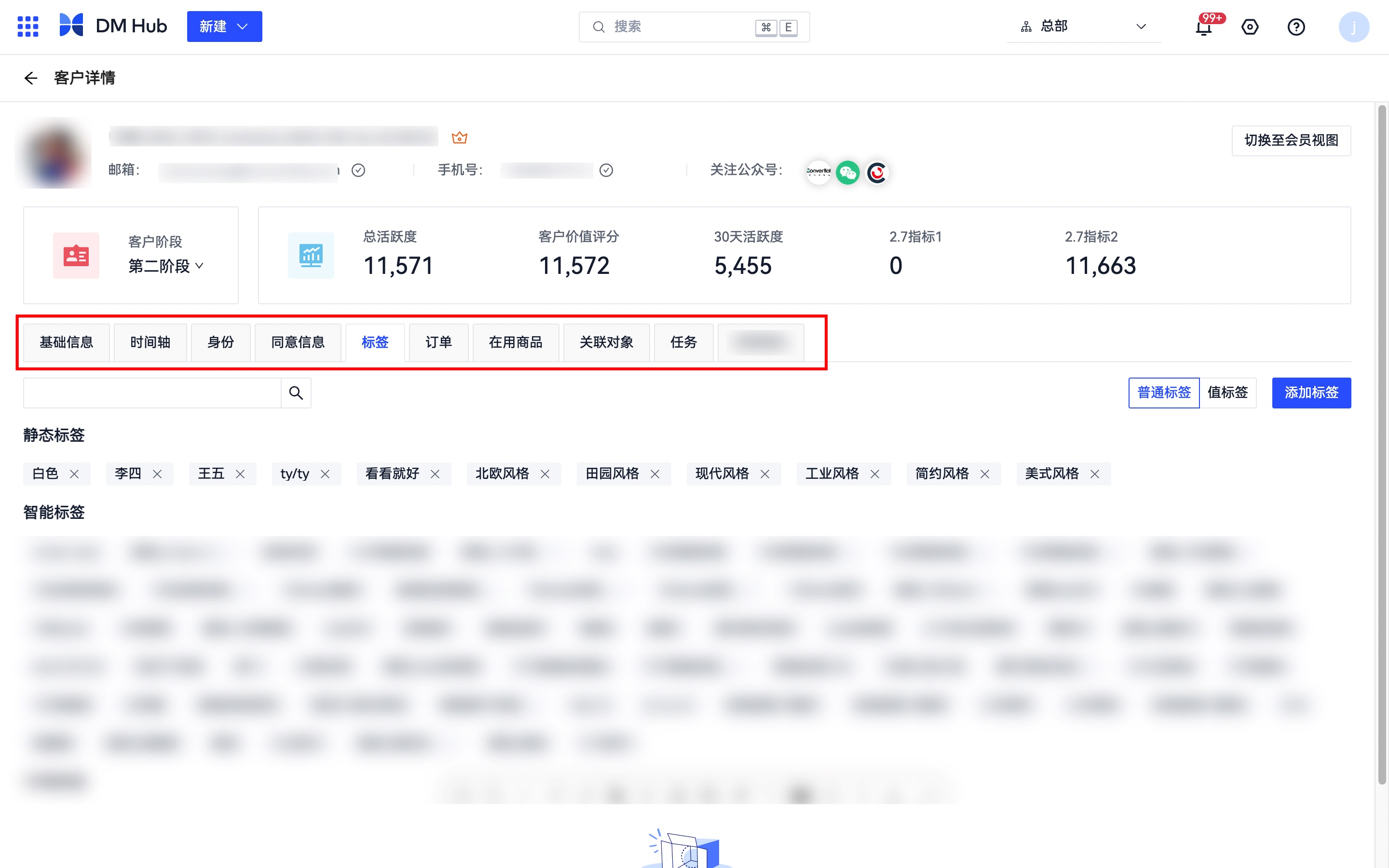客户
1.概述
在客户模块下,可以对客户进行 CURD(增查改删)、合并和导出等操作,点击左侧菜单【数据资产-客户】,即可进入客户列表。
2.客户列表
客户列表将展示所有客户,列表页可自定义显示客户相关属性信息。设置如下:
点击列表右上方的【设置列】,可添加需显示的字段。在左侧勾选需显示的客户属性,然后点击【>】即可。同样,如某列不需显示,勾选然后点击【<】取消显示即可。在右侧列名中,也可拖动列名调整显示顺序。
在客户列表右侧,可以为其新建任务和删除该客户。如果开通了数据权限功能,可以点击【数据权限】查看该客户可以被哪些组织或用户访问。点击客户头像或姓名,可以进入客户详情页。
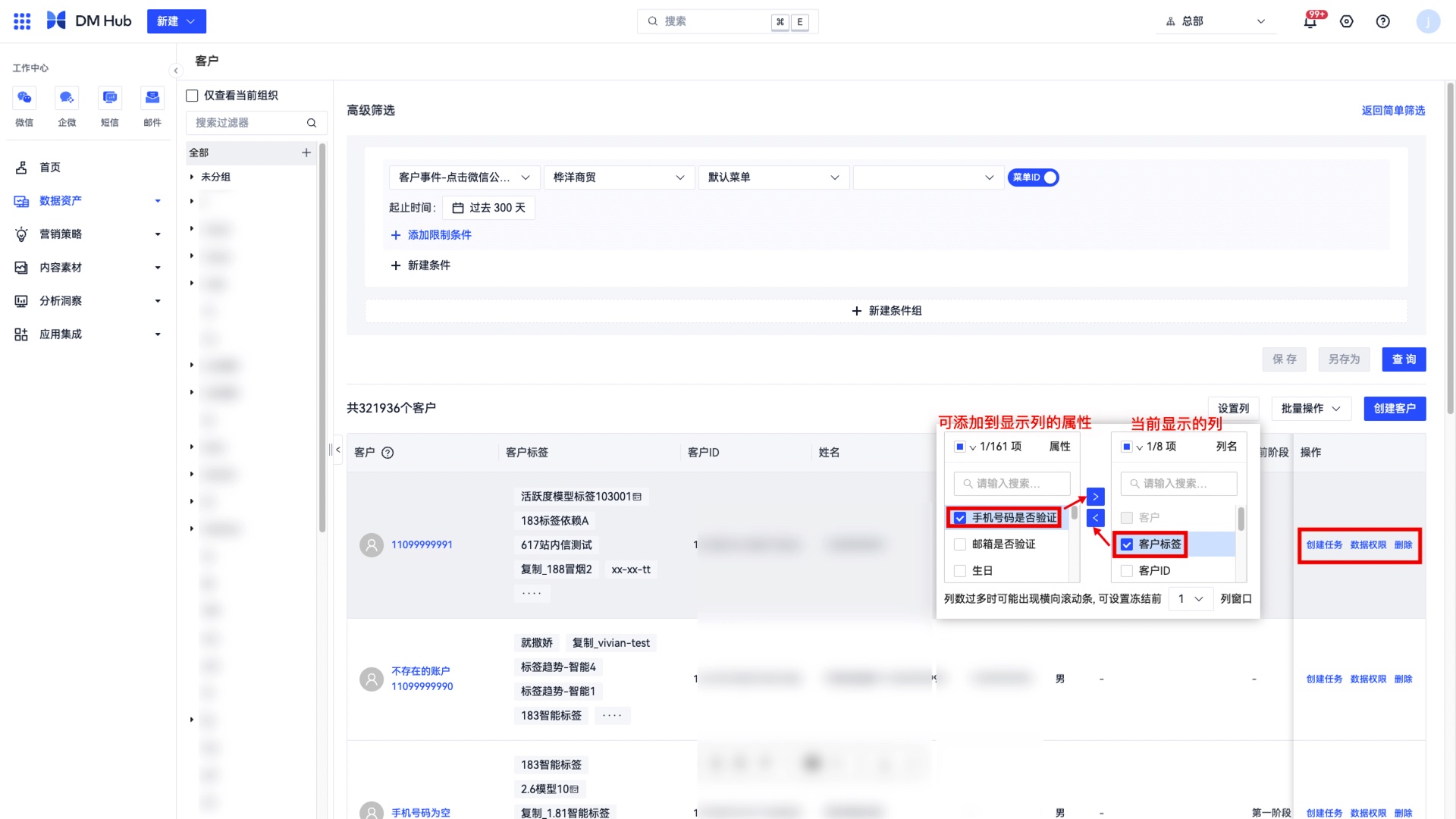
2.1 增加客户
增加新客户的方式有两种:手工创建客户和批量导入客户。这两种方式创建的客户的手机和邮箱均为【未验证】。
2.1.1 创建客户
点击【创建客户】可手动添加客户线索,输入客户的资料并保存,即可创建新客户。
2.1.2 导入客户
step1:上传客户数据文件
点击【批量操作-导入客户】可以将已经制作好的包含了客户数据的文件直接导入系统,适用于批量导入客户。仅支持 Excel 文件格式,支持导入客户属性、客户标签和客户身份。一次最多可导入 20 万条数据。
文件导入客户可以用来创建新客户,也可以用来更新客户信息、将导入的客户圈为群组。因为客户 ID/身份/手机号/邮箱可以用来识别、匹配客户。
step2:匹配客户
在上传成功文件后,点击【下一步】,进行客户数据匹配。
在导入客户时,按照以下优先级进行匹配:
客户 ID(指 DM Hub 生成的客户 ID) > 客户身份(可能多个) > 手机号码 > 邮箱
- 如果导入的匹配字段有客户 id,但是某条客户数据的客户 id 为空,那将继续根据其他信息去匹配客户
- 如果导入的客户信息中有客户 id,将根据客户 id 去查找客户,匹配到客户,把对应的身份信息添加上(如果身份匹配到另外一个客户,将导入失败),并更新客户属性信息
- 如果导入的客户信息中有客户 id,但是客户 id 在系统中不存在,将导入失败
- 无客户 id,根据客户身份匹配,仅匹配到一个客户,将匹配到的其他身份添加到该客户(如果匹配的客户里存在身份和文件中的客户身份有唯一性冲突,将抛弃文件中的身份),并更新客户信息
- 无客户 id,根据客户身份匹配,匹配到多个客户,导入失败
- 无客户 id,根据客户身份匹配,未匹配到客户,通过手机号码或者邮箱匹配到客户,把对应的身份信息添加上(如果身份匹配到另外一个客户,将导入失败),并更新客户属性信息
step3:进行导入前的设置
可以添加来源、标签、加入营销活动和群组。点击【下一步】,文件开始导入。如有导入失败,可下载失败记录查看失败原因。
2.2 查询客户
查询有两种筛选方式,【简单筛选】与【高级筛选】,系统默认的客户列表界面为【高级筛选】,在高级筛选中,我们可以进行多个条件、多组条件筛选,点击【且】按钮,可将条件关系切换到【或】。选择您所需的条件,点击【查询】即可。
查询到符合条件的客户后,可以将客户保存到群组,或将查询条件保存为过滤器。
过滤器:相当于一个暂时性的客户分组,点击所保存的过滤器,即可查看相应客户。也可以重命名、复制、删除过滤器。过滤器将显示在客户列表左侧。
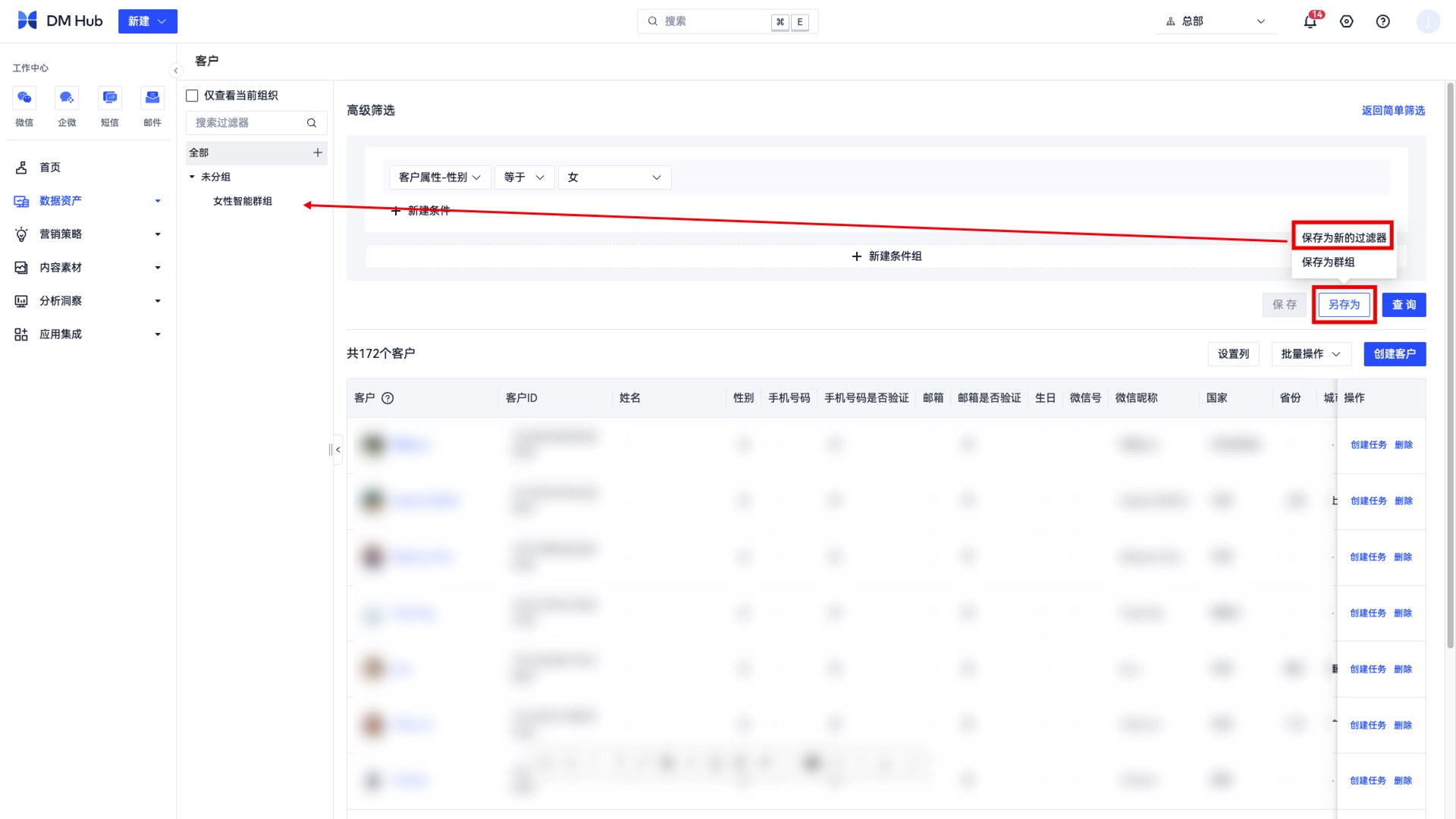
例:要筛选出过去 30 天(包含今天)提交过表单的用户,则可以按照下列方式筛选:
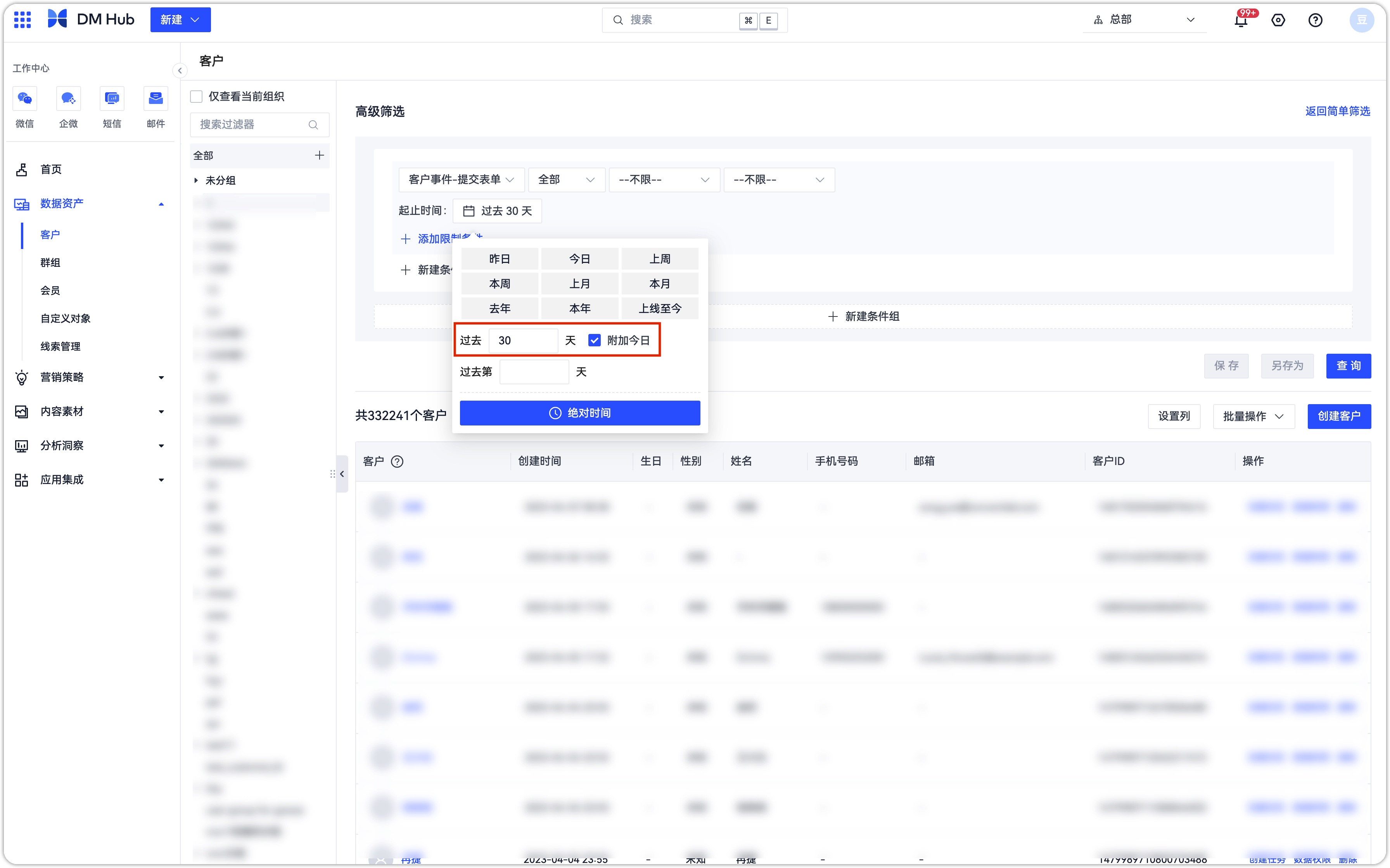
2.3 批量修改
点击【批量操作-批量修改】可以修改客户属性和增减客户标签或微信标签。
2.4 批量删除客户
在高级筛选中组合条件筛选出客户,点击【批量操作-批量删除】,系统会提示批量删除操作声明,请您认真阅读,并勾选我已仔细阅读并同意该声明,点击进入下一步。一次最多可删除 10 万条数据。
弹窗会显示删除的人数,并要求输入删除理由,删除理由请如实填写并至少需要 10 个字符,输入后可点击【确定】,系统将删除所有筛选出的客户。
客户数据删除将直接从数据库中物理删除,删除之后无法恢复,请谨慎操作!
2.5 导出客户
筛选客户后,点击【批量操作-导出】,可以导出客户数据,支持导出客户属性、客户身份、客户标签、内容标签(不支持导出客户事件、客户订单)、会员属性。数据文件格式为 CSV。生成文件后,可在【系统设置——导出数据】中下载该文件。一次最多可导出 100 万条数据。
客户属性、客户标签、客户身份等,都可以选择需要导出的数据项。
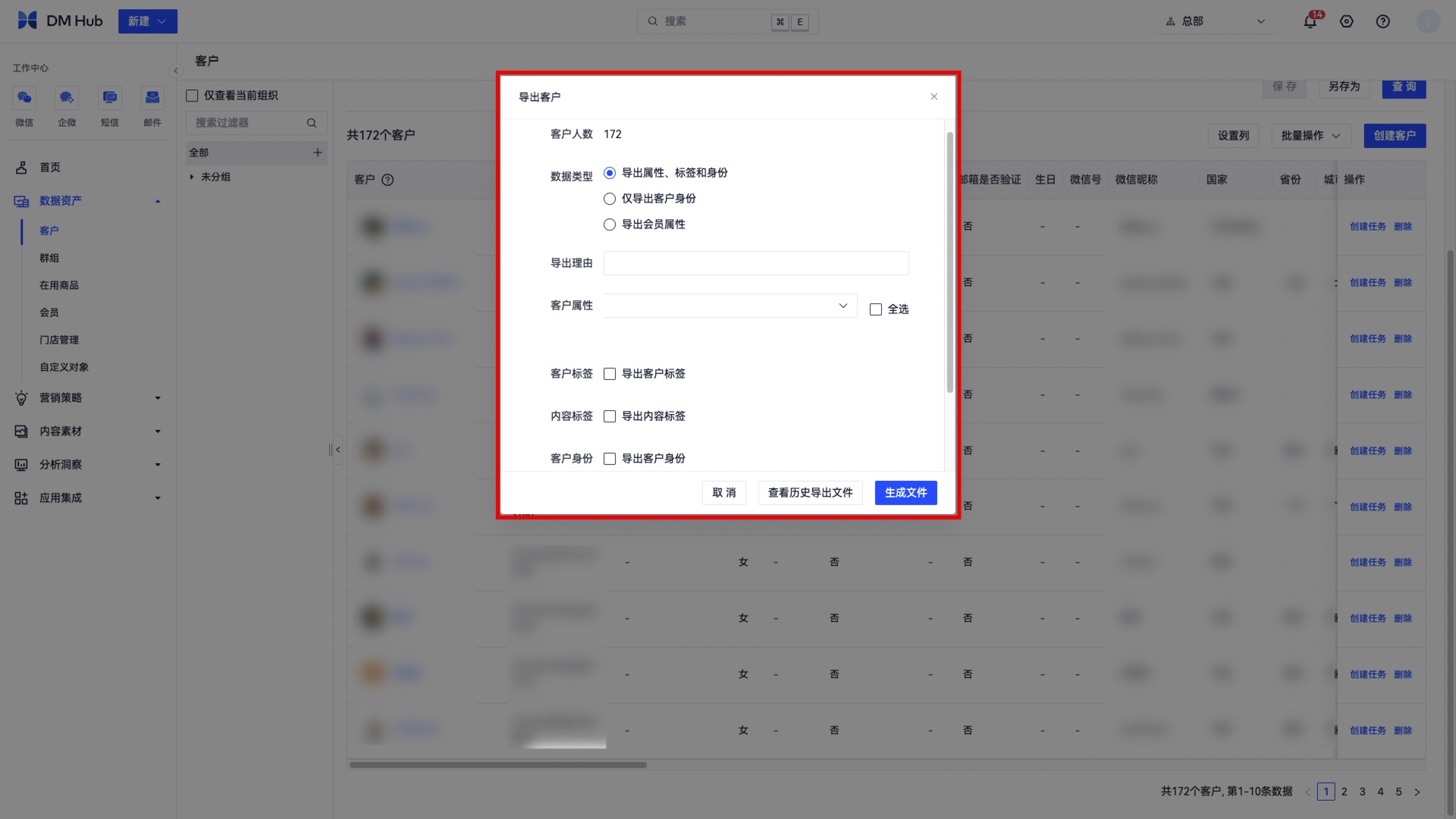
2.6 合并客户
客户合并是指系统中已经存在两个客户 A 和 B,由于他们存在某些关键信息(如手机号、邮箱)一致或者相似,可以将他们合并为一个客户(前提是这两个客户身份没有冲突,否则合并失败)。详情跳转客户合并。
不进行客户筛选,点击【批量操作-合并客户】即可进入合并客户功能。
3.客户详情
从客户列表找到符合条件客户后,点击该客户的头像或姓名即可进入客户详情页,客户详情页展示了客户相关的属性信息和其他信息。
3.1属性
- 客户属性
该模块显示了客户所有的属性,针对部分支持修改的属性,直接在对应的属性上点击编辑按钮可以进行修改。
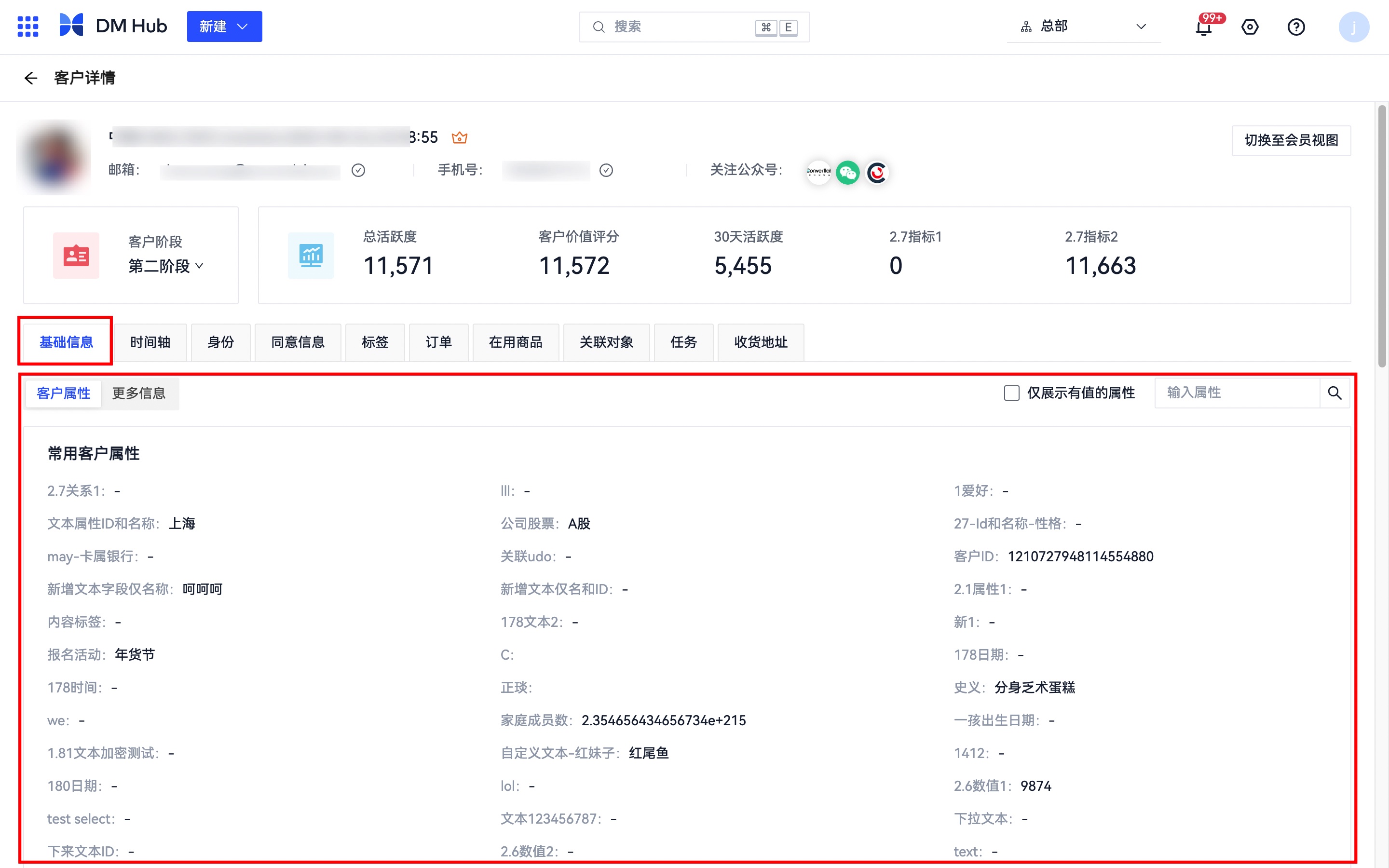
- 更多信息
在更多信息模块,客户所在智能群组、阅读过的内容标签、参加过的营销活动是系统自动显示的,在这里无法更改。当一个客户在某个智能群组中,这里会显示;当某个客户阅读了带内容标签的东西,也会在这里显示,阅读次数会显示在标签后面;当客户参加了某场营销活动也会在这里显示。客户标签可以手动添加和删除。
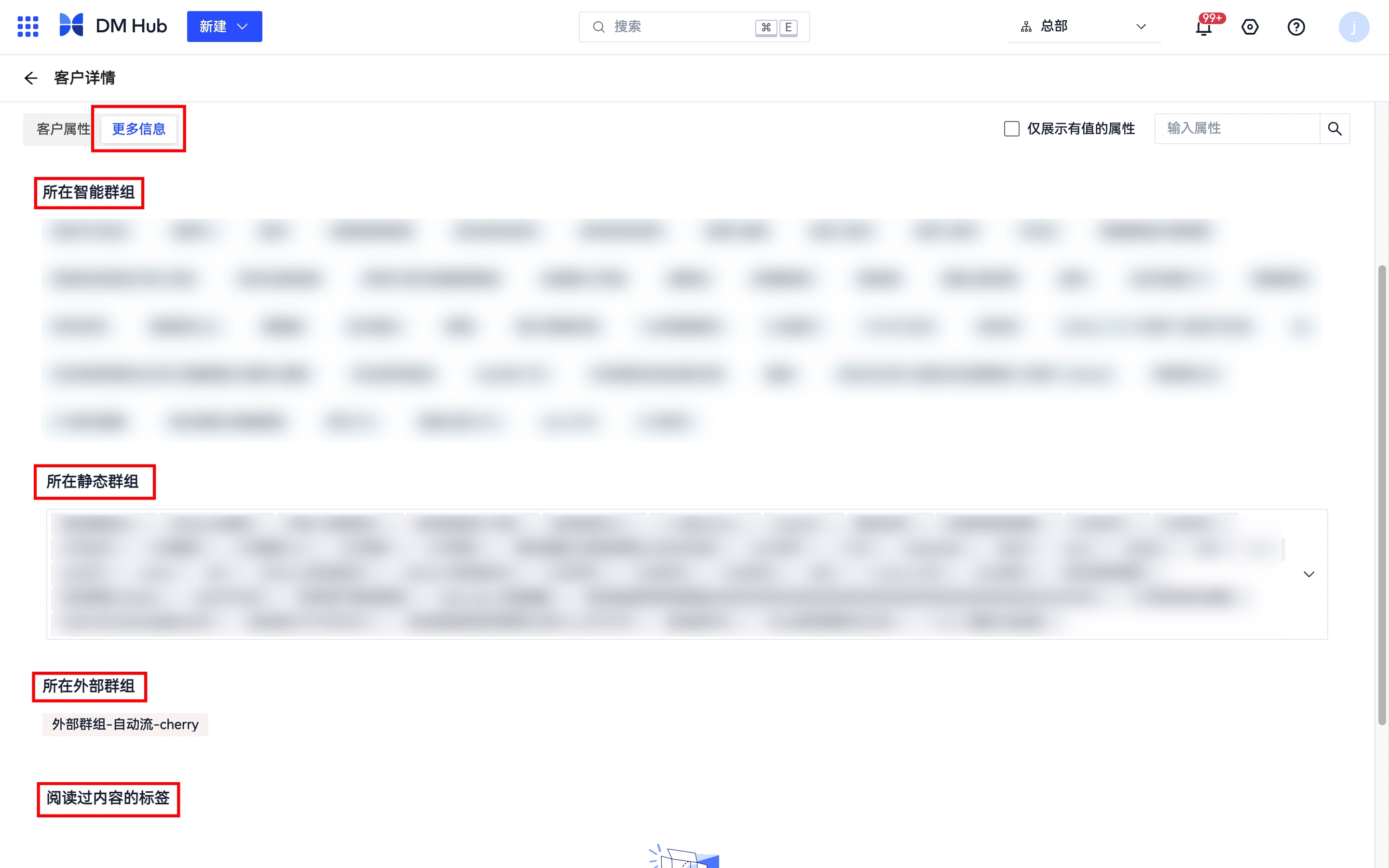
3.2 时间轴
该模块记录了客户的所有事件及事件属性,包括客户生命周期事件、微信事件、页面表单事件、电子邮件事件、短消息事件、购买商品和服务事件、客户自定义事件。系统默认将客户事件折叠起来,可以点击展开查看详细信息。也可以手动记录事件:点击【记录事件】,填写事件信息保存即可。
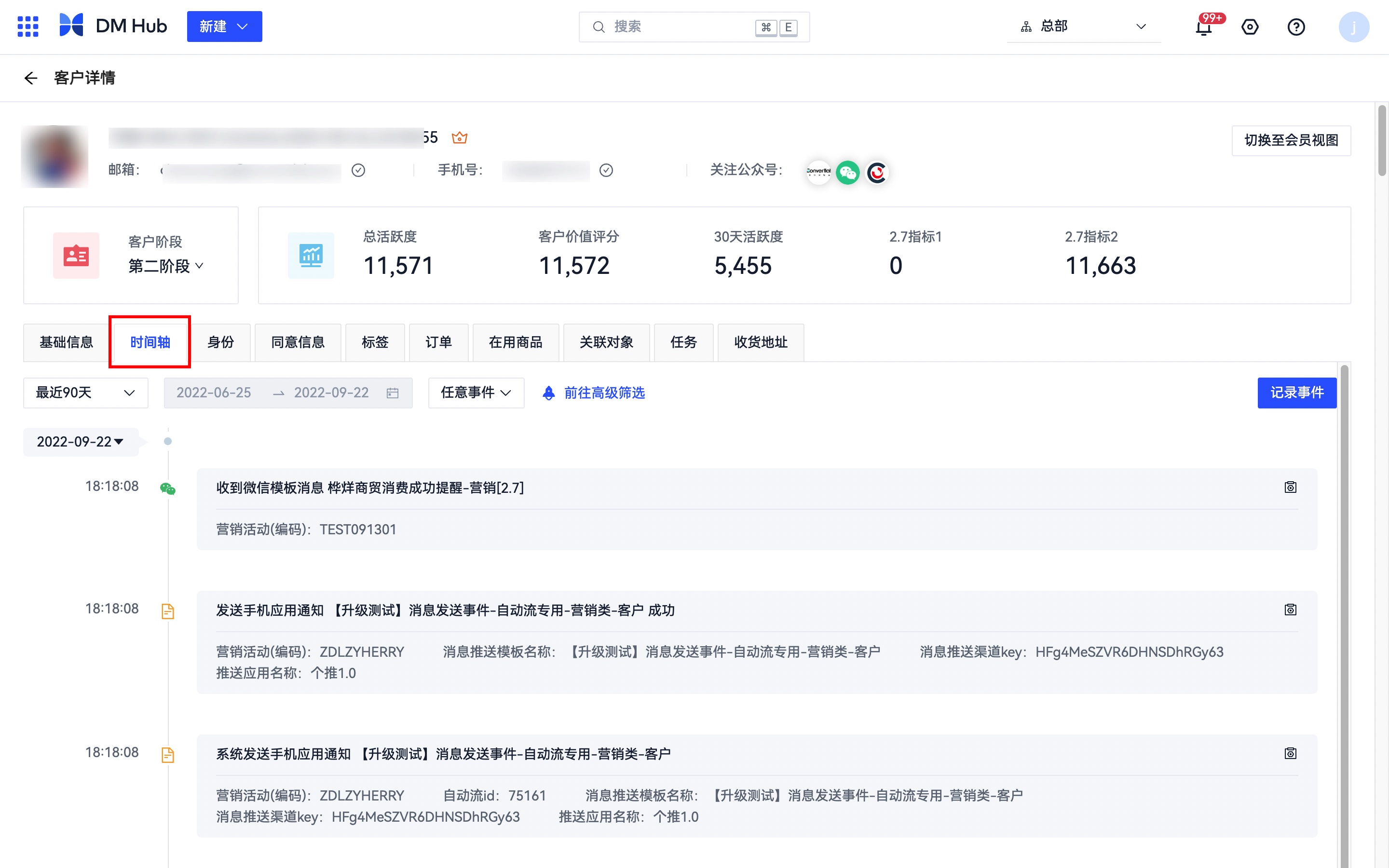
点击【任意事件】下拉框,可以通过筛选查看特定时间的客户事件类型。可以是单一事件或多个事件组合,并限定事件的属性。
3.3 其他
还可查看更多其他:
- 客户阶段:可以在这里查看客户的阶段,也可以点击下拉框手动进行更改
- 客户指标:可以查看活跃度和客户价值评分等指标
- 身份:可以查看客户所有的身份类型和身份 ID
- 订单:显示该客户的所有订单,点击具体的订单可以看到订单详情
- 关联对象:如开通了自定义对象功能,将显示此模块。可手动新建关联对象
- 任务:可以直接在此页面新建任务、更改任务状态。点击具体任务名称可查看该任务的详细信息。系统会默认隐藏已完成的任务,如需查看可点击【显示完成】